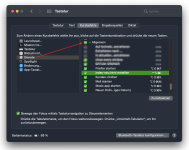Difool
MU Team
Thread Starter
- Dabei seit
- 18.03.2004
- Beiträge
- 20.439
- Reaktionspunkte
- 15.794
Mit Automator.app und einem Applescript als Dienst (Schnellaktion) anlegen:
Eine neue und leere Datei als .txt in einem beliebigen Verzeichnis, wo man gerade ist, erstellen lassen.
01. Automator.app öffnen
02. Schnellaktion anlegen
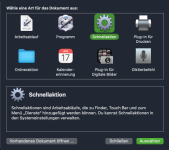
03. Oben einstellen > Arbeitsablauf empfängt: keine Eingabe in Finder.app

04. Aktionen > Dienstprogramme > Applescript ausführen = nach rechts in den unteren Bereich ziehen (Aktionen oder Dateien hierhin bewegen, um deinen Arbeitsablauf zu erstellen.)
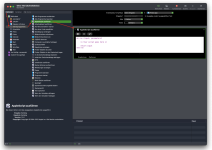
05. Applescript einsetzen und ggf. default Datei-Name anpassen: "Neue.txt"
(ich lasse mir hier und damit bsw. eine leere „index.html“ anlegen –
es kommt dann aber eine Abfrage, wie man die neue leere Datei benennen möchte; drück man „Ok“ wird die default answer genommen als Dateiname. )
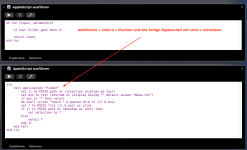
06. Die Schnellaktion mit einem sinngebenden Namen speichern (cmd+s): bsw. „Neue Textdatei erstellen“
Wenn man nun in seinen Verzeichnissen im Finder unterwegs ist und irgendwo eine leere Textdatei o.ä. haben möchte,
dann oben im Finder-Menü > Dienste > „Neue Textdatei erstellen“ auswählen und bestätigen oder individuellen Dateinamen vergeben:
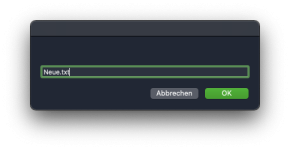
Klickt man „abbrechen“ passiert nichts und keine neue Datei wird erstellt.
Via Systemeinstellungen > Tastatur > Kurzbefehle kann man sich noch einen Tastatur-Kurzbefehl dafür anlegen:
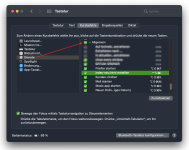

Eine neue und leere Datei als .txt in einem beliebigen Verzeichnis, wo man gerade ist, erstellen lassen.
01. Automator.app öffnen
02. Schnellaktion anlegen
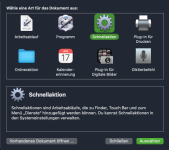
03. Oben einstellen > Arbeitsablauf empfängt: keine Eingabe in Finder.app
04. Aktionen > Dienstprogramme > Applescript ausführen = nach rechts in den unteren Bereich ziehen (Aktionen oder Dateien hierhin bewegen, um deinen Arbeitsablauf zu erstellen.)
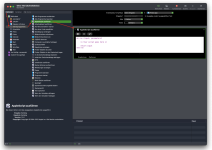
05. Applescript einsetzen und ggf. default Datei-Name anpassen: "Neue.txt"
(ich lasse mir hier und damit bsw. eine leere „index.html“ anlegen –
es kommt dann aber eine Abfrage, wie man die neue leere Datei benennen möchte; drück man „Ok“ wird die default answer genommen als Dateiname. )
AppleScript:
try
tell application "Finder"
set il to POSIX path of (insertion location as text)
set ans to text returned of (display dialog "" default answer "Neue.txt")
if ans is "" then return
do shell script "touch " & quoted form of (il & ans)
set f to POSIX file (il & ans) as alias
if il is POSIX path of (desktop as text) then
set selection to f
else
select f
end if
end tell
end try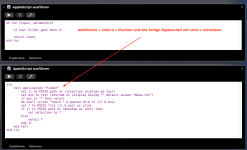
06. Die Schnellaktion mit einem sinngebenden Namen speichern (cmd+s): bsw. „Neue Textdatei erstellen“
Wenn man nun in seinen Verzeichnissen im Finder unterwegs ist und irgendwo eine leere Textdatei o.ä. haben möchte,
dann oben im Finder-Menü > Dienste > „Neue Textdatei erstellen“ auswählen und bestätigen oder individuellen Dateinamen vergeben:
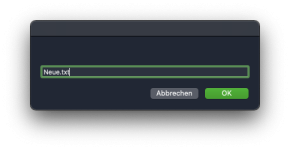
Klickt man „abbrechen“ passiert nichts und keine neue Datei wird erstellt.
Via Systemeinstellungen > Tastatur > Kurzbefehle kann man sich noch einen Tastatur-Kurzbefehl dafür anlegen: